Η ενσωματωμένη εφαρμογή καταστήματος για Windows 10 έχει γίνει τεράστια επιτυχία από τότε που κυκλοφόρησε. Επιτρέπει στους χρήστες να κατεβάζουν με ασφάλεια και αξιοπιστία νέες εφαρμογές τρίτων. Ωστόσο, παρά τις καλύτερες προσπάθειες της Microsoft να κάνει το λογισμικό όσο το δυνατόν πιο βελτιωμένο και προσβάσιμο, δεν είναι τέλειο.

Όλα τα αρχεία προσωρινής μνήμης στο Windows Store θα διαγραφούν εάν πραγματοποιήσετε επαναφορά ή τα αρχεία προσωρινής μνήμης του Windows Store. Θα διαγράψει οριστικά τα δεδομένα της εφαρμογής στη συσκευή σας, συμπεριλαμβανομένων των στοιχείων σύνδεσής σας. Πηγαίνω στις Ρυθμίσεις> Σύστημα> Εφαρμογές και λειτουργίες> Κάντε κλικ στην Αποθήκη> Προηγμένες επιλογές> Επαναφορά .
Συζητάμε αυτήν τη διαδικασία εκκαθάρισης και διαγραφής της κρυφής μνήμης αποθήκευσης της Microsoft εδώ παρακάτω.
Τι είναι το Microsoft Store;
Το Microsoft Store, που μερικές φορές αναφέρεται ως το Windows Store, είναι μια εφαρμογή που αναπτύχθηκε από τη Microsoft. Έρχεται προεγκατεστημένο σε κάθε παρουσία των Windows 10 και δεν μπορεί να αφαιρεθεί υπό κανονικές συνθήκες. Ο πρωταρχικός του σκοπός είναι να επιτρέπει στους χρήστες να αποκτούν εγκεκριμένες, ασφαλείς εφαρμογές με ευκολία.
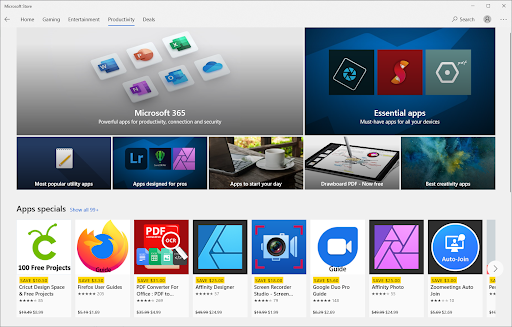
Οι προγραμματιστές πρέπει να περάσουν από μια διαδικασία ελέγχου προτού δημοσιευτούν οι εφαρμογές τους στο Microsoft Store. Αυτό καθιστά την αγορά ασφαλή, επιτρέποντάς σας να περιηγείστε χωρίς ανησυχίες, ακόμα κι αν μια εφαρμογή είναι δωρεάν για λήψη.
Όπως και οι περισσότερες άλλες εφαρμογές, το Microsoft Store χρησιμοποιεί τεχνολογία προσωρινής μνήμης για να βελτιώσει την εμπειρία σας. Δυστυχώς, αυτό μπορεί να οδηγήσει σε σφάλματα και προβλήματα εάν η προσωρινή μνήμη είναι κατεστραμμένη. Το καλό είναι ότι μπορείτε να επαναφέρετε και να καθαρίσετε την προσωρινή μνήμη του Microsoft Store με ευκολία. Απλώς ακολουθήστε τις παρακάτω οδηγίες.
Πώς να εκκαθαρίσετε και να επαναφέρετε την προσωρινή μνήμη του Microsoft Store στα Windows 10
Σημειώστε ότι ενδέχεται να απαιτήσετε δικαιώματα διαχειριστή για να εκτελέσετε τις παρακάτω μεθόδους.
Χρειάζεστε βοήθεια? Ρίξτε μια ματιά στο δικό μας Πώς να κάνετε έναν τοπικό χρήστη διαχειριστή στα Windows 10 οδηγός.
Μέθοδος 1. Εκτέλεση WSReset.exe
ο WSReset Το εργαλείο συνοδεύεται από το Microsoft Store. Επαναφέρει την εφαρμογή χωρίς να αλλάξει καμία από τις ρυθμίσεις του λογαριασμού σας ή να διαγράψει τις εγκατεστημένες εφαρμογές σας. Αυτός είναι πιθανότατα ο πιο γρήγορος τρόπος διαγραφής της προσωρινής μνήμης του Microsoft Store.
- Κλείστε όλες τις εφαρμογές του Microsoft Store που εκτελείτε.
- Ανοίξτε τη γραμμή αναζήτησης στη γραμμή εργασιών σας κάνοντας κλικ στο εικονίδιο του μεγεθυντικού φακού. Μπορείτε επίσης να το αναδείξετε με το Windows + μικρό συντόμευση πληκτρολογίου.
- Πληκτρολογήστε wsreset και κάντε κλικ στο πρώτο αποτέλεσμα αναζήτησης για να εκτελέσετε την εντολή.
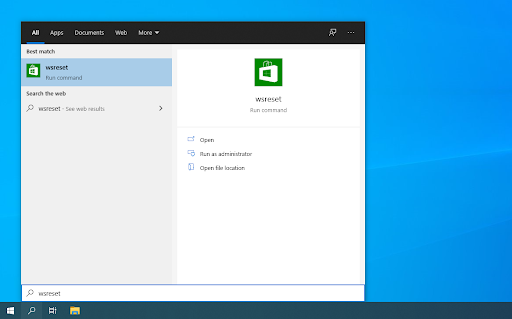
- Θα ανοίξει ένα κενό παράθυρο γραμμής εντολών. Αφήστε το ανοιχτό και περιμένετε περίπου 30 δευτερόλεπτα και περιμένετε να κλείσει αυτόματα.
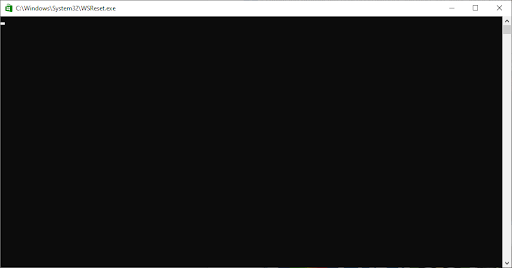
- Αφού κλείσει η γραμμή εντολών, θα ξεκινήσει το Microsoft Store, το οποίο θα πρέπει να επαναφερθεί τώρα. Ελέγξτε εάν τα προβλήματά σας επιλύθηκαν.
Μέθοδος 2. Χρησιμοποιήστε την εφαρμογή Ρυθμίσεις
Ορισμένοι χρήστες προτιμούν να προσεγγίσουν το έργο της εκκαθάρισης της προσωρινής μνήμης του Microsoft Store με τις Ρυθμίσεις εφαρμογή. Καθιστά εύκολη την τροποποίηση πολλαπλών εγκαταστάσεων από το ίδιο μέρος, κάτι που μπορεί να είναι καλύτερο αν θέλετε να διαγράψετε πολλές εφαρμογές σε σύντομο χρονικό διάστημα.
- Κάντε κλικ στο εικονίδιο των Windows στο κάτω αριστερό μέρος της οθόνης σας για να εμφανιστεί το Αρχικο ΜΕΝΟΥ . Επιλέγω Ρυθμίσεις , ή εναλλακτικά χρησιμοποιήστε το Windows + Εγώ συντομώτερος δρόμος.
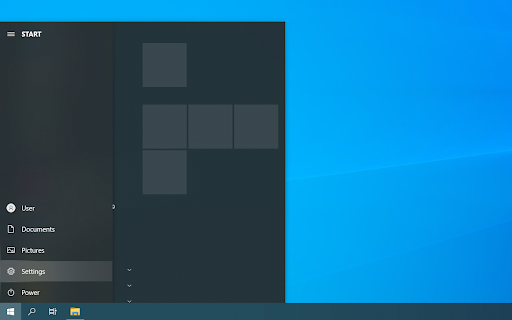
- Κάνε κλικ στο Εφαρμογές πλακάκι. Εδώ, μπορείτε να βρείτε όλες τις εφαρμογές που είναι εγκατεστημένες στον υπολογιστή σας.
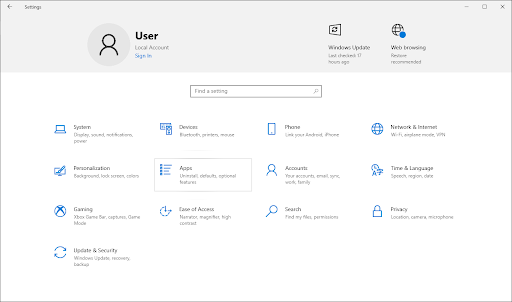
- Εντοπίστε την εφαρμογή Microsoft Store και, στη συνέχεια, κάντε κλικ σε αυτήν μία φορά για να αναπτύξετε τις επιλογές της. Κάνε κλικ στο Προχωρημένες επιλογές Σύνδεσμος.
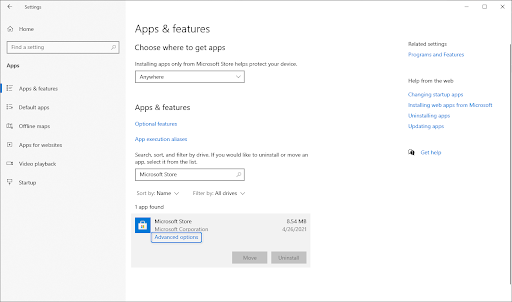
- Κάντε κύλιση προς τα κάτω και κάντε κλικ στο κουμπί Επαναφορά. Όπως λέει η περιγραφή, εάν η εφαρμογή δεν λειτουργεί όπως προβλέπεται, αυτή η δυνατότητα θα επαναφέρει τα δεδομένα της για να το διορθώσει.
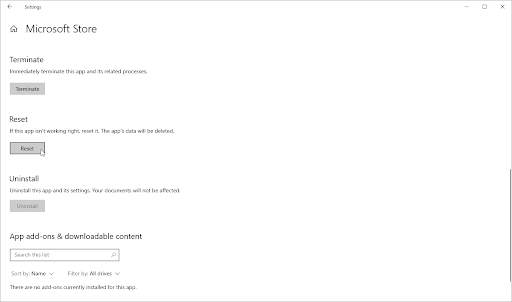
- Θα εμφανιστεί ένα προειδοποιητικό μήνυμα, το οποίο σας ενημερώνει ότι η επαναφορά του Microsoft Store θα διαγράψει τα δεδομένα της εφαρμογής σας και θα αποσυνδεθείτε από τον λογαριασμό σας. Εάν αποδέχεστε αυτούς τους όρους, κάντε ξανά κλικ στο Reset.
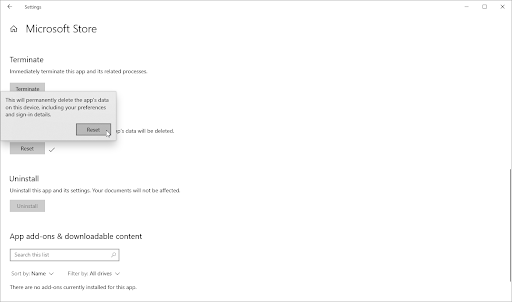
- Ελέγξτε εάν τα προβλήματά σας με την εφαρμογή Microsoft Store επιδιορθώθηκαν μετά την ολοκλήρωση της διαδικασίας επαναφοράς.
Μέθοδος 3. Εκκαθαρίστε και επαναφέρετε την προσωρινή μνήμη του Microsoft Store με το Μητρώο
Οι προχωρημένοι χρήστες μπορεί να προτιμούν να ψάξουν βαθιά στο μητρώο των Windows 10 και να διαγράψουν αμέσως την προσωρινή μνήμη με τα κατάλληλα εργαλεία. Οι παρακάτω οδηγίες θα σας καθοδηγήσουν να επαναφέρετε την προσωρινή μνήμη του Microsoft Store χρησιμοποιώντας την εφαρμογή Μητρώο.
Προειδοποίηση : Η εκτέλεση αυτής της μεθόδου απαιτεί την τροποποίηση των κλειδιών μητρώου. Η εισαγωγή λανθασμένων κλειδιών μπορεί να προκαλέσει βλάβη στο λειτουργικό σας σύστημα. Βεβαιωθείτε ότι έχετε δημιουργήσει ένα σημείο επαναφοράς συστήματος ή ένα αντίγραφο ασφαλείας του μητρώου σας προτού προχωρήσετε.
- Πάτα το Windows + R πλήκτρα στο πληκτρολόγιό σας για να εμφανίσετε το Τρέξιμο χρησιμότητα.
- Πληκτρολογήστε ' cmd ” και πατήστε το Ctrl + Βάρδια + Εισαγω πλήκτρα στο πληκτρολόγιό σας. Με αυτόν τον τρόπο, εκκινείτε τη Γραμμή εντολών με δικαιώματα διαχειριστή.
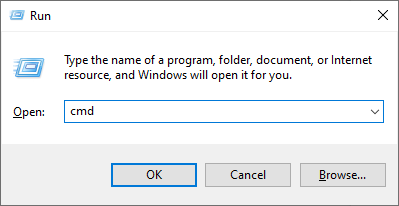
- Όταν σας ζητηθεί από τον Έλεγχο λογαριασμού χρήστη (UAC), κάντε κλικ Ναί για να επιτρέψετε στην εφαρμογή να ξεκινήσει με δικαιώματα διαχειριστή.
- Εισαγάγετε την ακόλουθη εντολή και, στη συνέχεια, πατήστε το πλήκτρο Enter για να την εκτελέσετε: wmic useraccount get name,sid . Αυτή η εντολή θα εμφανίσει το όνομα και το SID κάθε τοπικού χρήστη στον υπολογιστή σας. Λάβετε υπόψη το SID του χρήστη στον οποίο είστε συνδεδεμένοι αυτήν τη στιγμή.
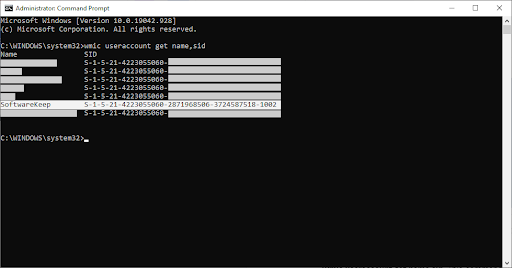
- Πάτα το Windows + R πλήκτρα στο πληκτρολόγιό σας ξανά. Πληκτρολογήστε ' regedit ” χωρίς τα εισαγωγικά και πατήστε το Εισαγω πλήκτρο στο πληκτρολόγιό σας. Αυτό θα ξεκινήσει την εφαρμογή Επεξεργαστή Μητρώου.
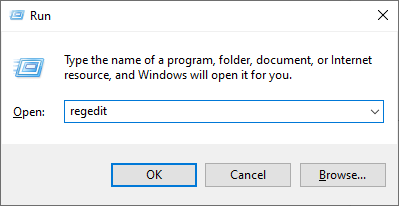
- Μεταβείτε στο ακόλουθο κλειδί μητρώου: HKEY_LOCAL_MACHINE\SOFTWARE\Microsoft\Windows\CurrentVersion\Appx\AppxAllUserStore .
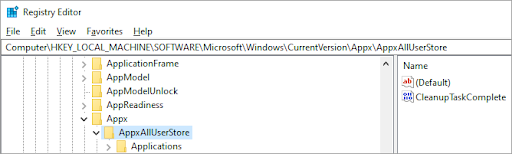
- Στο αριστερό τμήμα του παραθύρου, κάντε κλικ στο κλειδί που φέρει το όνομα του αριθμού SID που σημειώσατε από τη γραμμή εντολών. Κάντε δεξί κλικ στο κλειδί που επιλέξατε και επιλέξτε Διαγράφω από το μενού περιβάλλοντος.
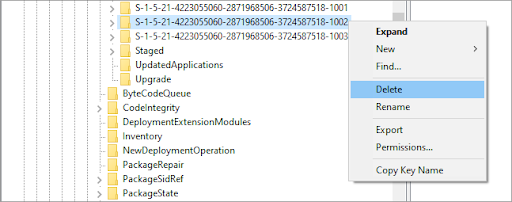
- Όταν σας ζητηθεί, κάντε κλικ Ναί για να επιβεβαιώσετε την ενέργεια. Αυτό πρόκειται να επαναφέρει την εφαρμογή Microsoft Store του τοπικού χρήστη.
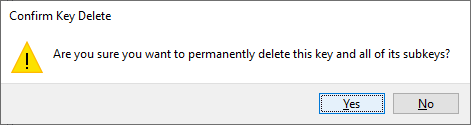
- Αφού ολοκληρώσετε αυτά τα βήματα, θα πρέπει να παρατηρήσετε ότι έχει φύγει όλη η προσωρινή μνήμη του Microsoft Store. Ελέγξτε εάν το πρόβλημά σας έχει λυθεί με αυτήν τη μέθοδο.
ΕΠΙΛΥΘΗΚΕ - Εφαρμογή Microsoft Store - Κωδικός σφάλματος ⚠️0x800700AA⚠️ (2021)
Αυτός είναι ένας σχετικός κωδικός σφάλματος στην εφαρμογή Microsoft Store. Αυτός ο κωδικός σφάλματος μπορεί να προκύψει λόγω κατεστραμμένα αρχεία συστήματος ή εσφαλμένα διαμορφωμένα αρχεία συστήματος . Μερικές φορές το κακόβουλο λογισμικό μπορεί να προκαλέσει το σφάλμα 0x800700AA ή κακή ή ασταθή σύνδεση στο Διαδίκτυο. Δείτε πώς να λύσετε το'Κάτι συνέβη και αυτή η εφαρμογή δεν μπόρεσε να εγκατασταθεί. ΠΑΡΑΚΑΛΩ προσπαθησε ξανα. Κωδικός σφάλματος 0x800700AA.'
Τελικές σκέψεις
Μας Κέντρο βοηθείας προσφέρει εκατοντάδες οδηγούς για να σας βοηθήσει εάν χρειάζεστε περαιτέρω βοήθεια. Επιστρέψτε σε εμάς για περισσότερα ενημερωτικά άρθρα ή έρχομαι σε επαφή με τους ειδικούς μας για άμεση βοήθεια.
Ακόμη ένα πράγμα
Θα θέλατε να λαμβάνετε προσφορές, προσφορές και εκπτώσεις για να αποκτήσετε τα προϊόντα μας στην καλύτερη τιμή; Εγγραφείτε στο newsletter μας εισάγοντας τη διεύθυνση email σας παρακάτω και λάβετε πρώτοι τα τελευταία νέα στα εισερχόμενά σας.
μπορεί να σου αρέσει επίσης
» Τρόπος διόρθωσης του σφάλματος της προσωρινής μνήμης του Windows Store μπορεί να είναι κατεστραμμένη
» Πώς να διορθώσετε ένα απροσδόκητο σφάλμα εξαίρεσης καταστήματος στα Windows 10
» Τι είναι η υπηρεσία WSAPPX και πώς να διορθώσετε τη χρήση του WSAPPX υψηλής δίσκου


